在写文章的时候我们需要插入目录,如果自己手动添加目录会非常麻烦,以后修改文章的时候还得修改目录的页码,还好Word中有自动添加目录的方法,我们的目录可以随着文档的修改而更新,下面是自动生成目录的方法:
工具/原料
office2007
方法/步骤
1
第一步要设置标题,如图所示,选中标题,然后选择菜单栏上的标题1,这样我们选中的文字就变成了标题
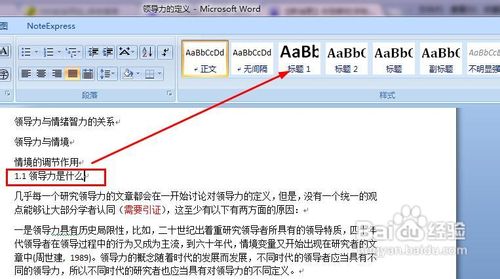
2
你可以同时选中所有的标题然后设置。如果有二级标题,你可以将二级标题设置为标题2的格式。同一级标题设置为同样的格式

3
设置完所有的标题以后,我们将光标放到文章的最开始的位置
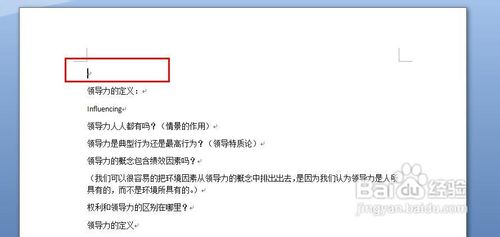
4
在菜单上执行:引用--目录,如图所示
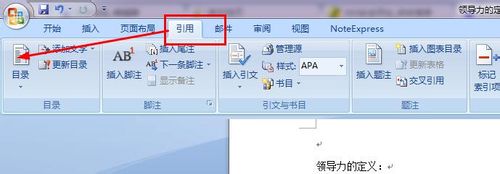
5
在打开的下来菜单中选择一个样式,也可以自编样式,我们点击选择目录按钮
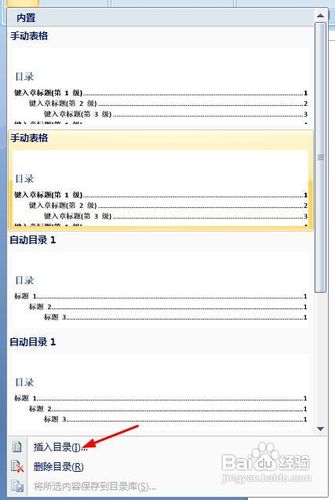
6
设置好样式以后,点击确定,完成目录的自动插入。
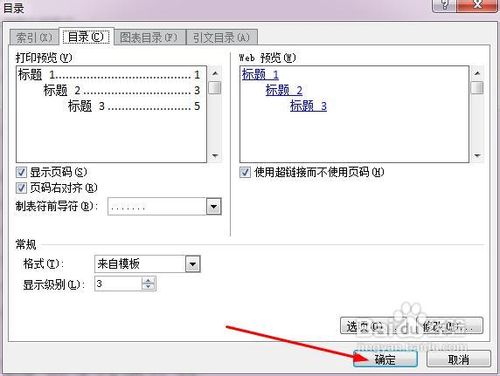 END
END温馨提示:经验内容仅供参考,如果您需解决具体问题(尤其法律、医学等领域),建议您详细咨询相关领域专业人士。免责声明:本文转载来之互联网,不代表本网站的观点和立场。如果你觉得好欢迎分享此网址给你的朋友。转载请注明出处:https://www.baikejingyan.net/afe29VwNsAw9ZCg.html

 微信扫一扫
微信扫一扫  支付宝扫一扫
支付宝扫一扫 
